Como recuperar o acesso ao disco rígido, corrigir o erro de não conseguir abrir o disco rígido

Neste artigo, mostraremos como recuperar o acesso ao seu disco rígido em caso de falha. Vamos acompanhar!
Há muitas maneiras de criar uma página de rosto do Google Docs para você escolher, como quando criamos uma página de rosto do Word . Você pode desenhar sua própria moldura para criar uma página de rosto para seu documento no Docs ou usar algumas das molduras on-line que você pode baixar como moldura de página de rosto. Veja aqui algumas maneiras de criar uma página de rosto no Google Docs.
1. Instruções para criar uma página de capa do Google Docs com fotos
Passo 1:
Primeiro você precisa inserir o conteúdo da página de capa . Na interface do Google Docs, clicamos em Inserir e depois em Imagem . Em seguida, mais opções são exibidas, o usuário clica no item Pesquisar na Web .
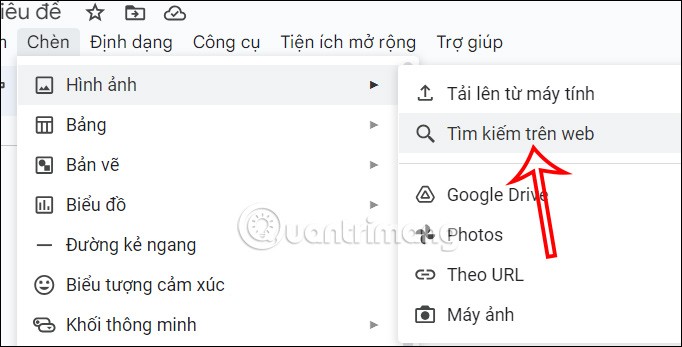
Passo 2:
Em seguida, o usuário digita a palavra-chave border ou seu sinônimo correspondente na barra de pesquisa. Agora você verá algumas sugestões de capas para usar.
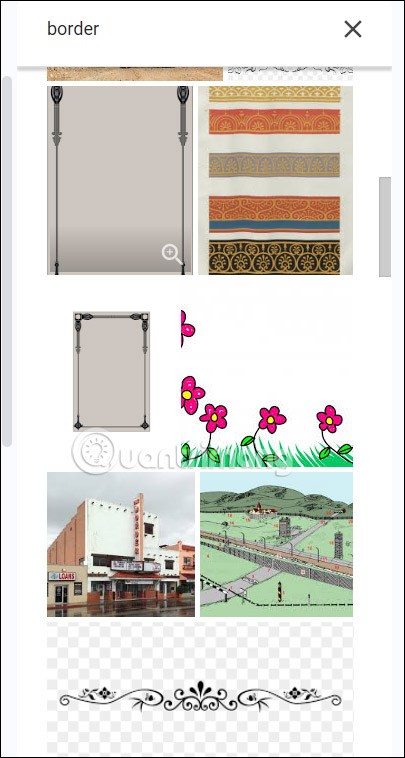
Encontramos a borda que queremos usar no Google Docs e então clicamos no botão Inserir abaixo.
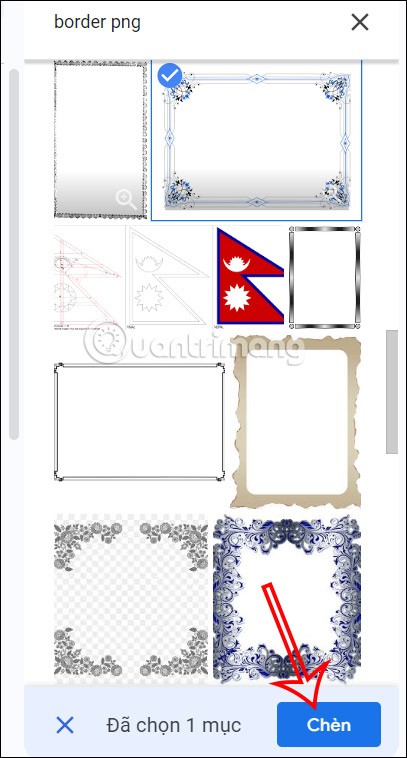
Etapa 3:
Depois de inserir a moldura da capa no documento do Google Docs, clique com o botão direito do mouse na imagem da capa e selecione Atrás do texto, como mostrado abaixo. Portanto, a página de rosto ficará atrás de todo o texto que inserimos.
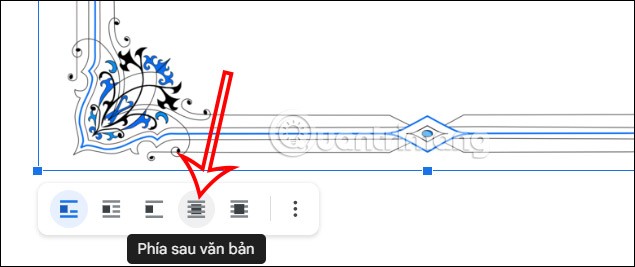
Como resultado, temos a página de capa no Google Docs, conforme mostrado abaixo. Ajuste a posição do texto na página de capa adequadamente.

2. Como usar a página de rosto disponível no Word
Podemos baixar alguns modelos de página de rosto no Word, depois enviá-los para o Google Drive e depois enviá-los para o Google Docs para uso.
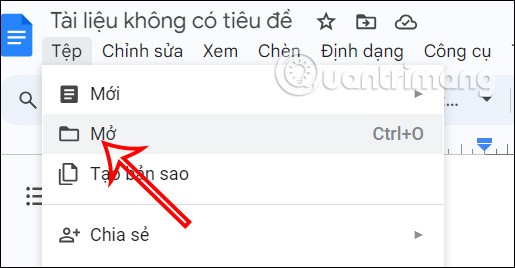
Então você terá imediatamente uma moldura de página de capa no Google Docs, conforme mostrado abaixo. Por fim, inserimos o conteúdo na página de rosto no Docs.
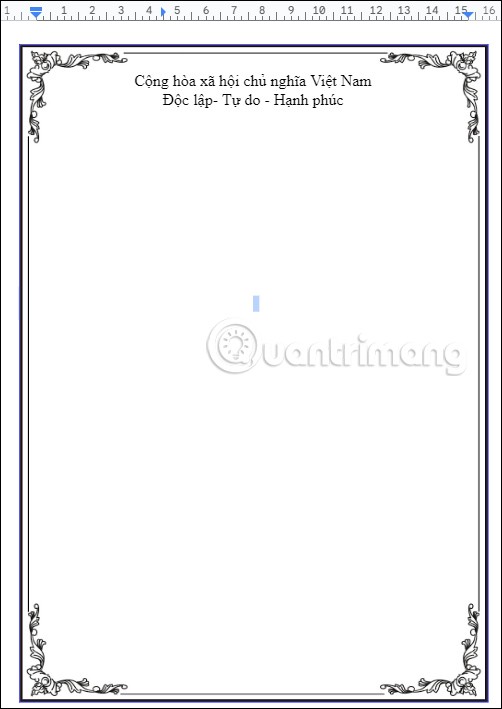
3. Instruções para criar uma página de rosto no Google Docs via tabela
Passo 1:
Primeiro teremos que criar a borda da capa. Clique em Inserir e selecione Tabela na lista exibida.
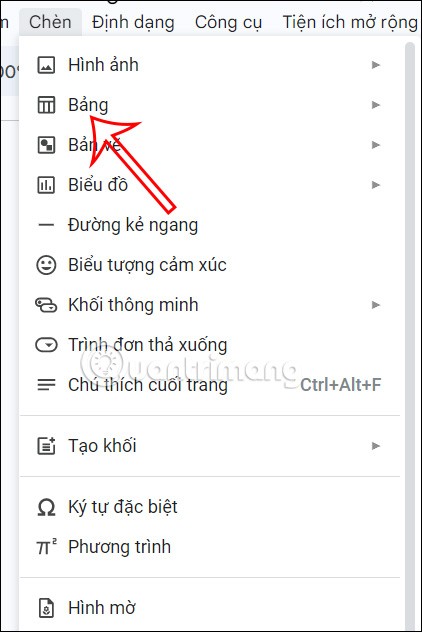
Em seguida, selecionamos um quadrado para criar a borda da capa.
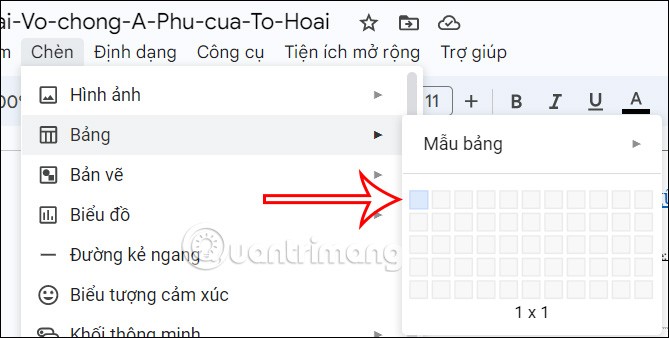
Passo 2:
Depois de ter uma tabela, clique com o botão direito do mouse nela e selecione Propriedades da tabela na lista exibida, conforme mostrado.
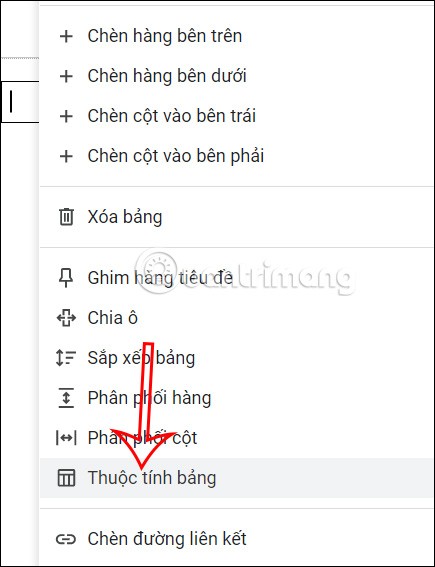
Olhando para o lado direito, o usuário ajustará a cor e a espessura dessa borda. Clique em Cor , selecione a espessura da borda e, em seguida, selecione a cor da borda.
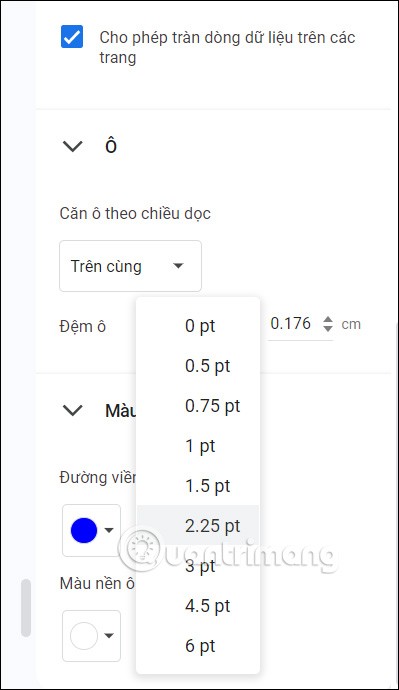
Etapa 3:
Agora arraste a tabela para todo o comprimento da página ou para qualquer posição que desejar. Então criamos uma página de rosto simples no Google Docs com uma borda de página de rosto. Agora você pode inserir ícones nesta área de borda para criar a capa que desejar.
4. Como criar uma página de rosto do Google Docs via Desenhos
Caso você queira inserir uma foto na página de capa e escrever um texto, você precisa usar a ferramenta de desenho no Google Docs.
Passo 1:
Clique dentro da área da borda. Clique em Inserir , selecione Desenho e clique em Novo para abrir a interface da prancheta de desenho no Docs.
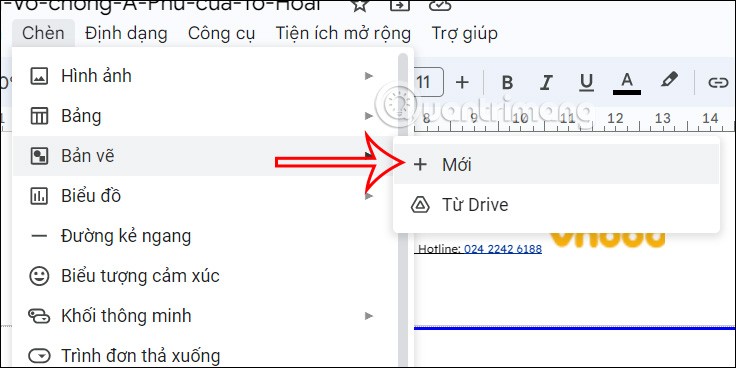
Passo 2:
Na interface de desenho, clique no ícone de imagem e insira a imagem que deseja criar como imagem de capa. O usuário seleciona o local da imagem para que possamos carregar o desenho. Você pode encontrar modelos de bordas para fazer capas.
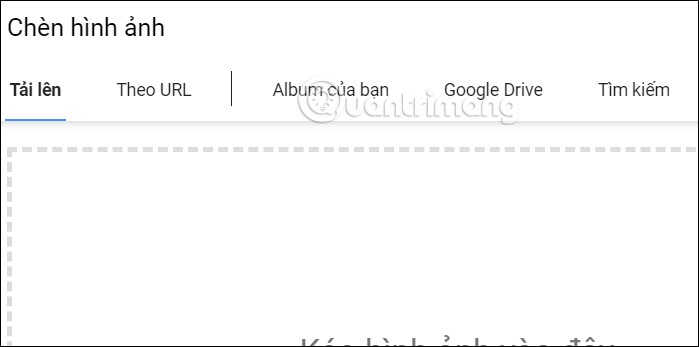
Etapa 3:
Em seguida, o usuário clica no ícone da caixa de texto para escrever o texto na imagem.
Ou você pode escrever texto na área da capa também. Em seguida, clique em Salvar e Fechar para inseri-lo na página de rosto.
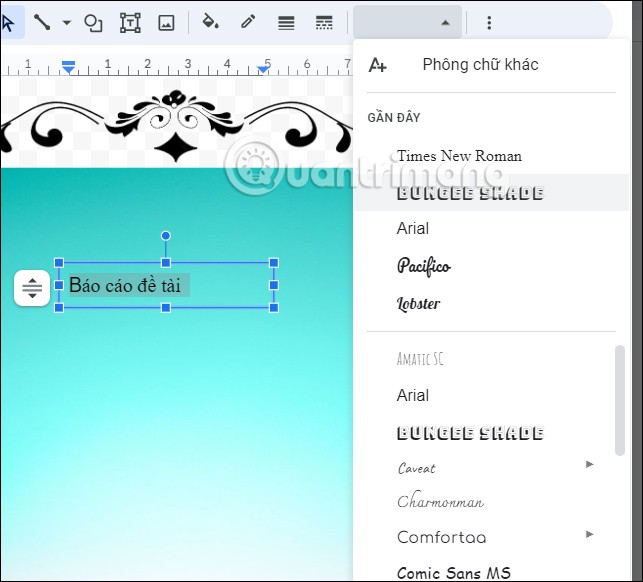
O resultado é uma página de rosto no Google Docs, como mostrado abaixo.

Em geral, fazer isso no Google Docs requer muitas etapas, mas não é tão simples quanto criar uma página de rosto no Word.
Neste artigo, mostraremos como recuperar o acesso ao seu disco rígido em caso de falha. Vamos acompanhar!
À primeira vista, os AirPods parecem fones de ouvido sem fio comuns. Mas tudo mudou quando alguns recursos pouco conhecidos foram descobertos.
A Apple apresentou o iOS 26 – uma grande atualização com um novo design de vidro fosco, experiências mais inteligentes e melhorias em aplicativos familiares.
Os alunos precisam de um tipo específico de laptop para seus estudos. Ele não deve apenas ser potente o suficiente para um bom desempenho na área de estudo escolhida, mas também compacto e leve o suficiente para ser carregado o dia todo.
Adicionar uma impressora ao Windows 10 é simples, embora o processo para dispositivos com fio seja diferente do que para dispositivos sem fio.
Como você sabe, a RAM é um componente de hardware muito importante em um computador, atuando como memória para processar dados e é o fator que determina a velocidade de um laptop ou PC. No artigo abaixo, o WebTech360 apresentará algumas maneiras de verificar erros de RAM usando software no Windows.
As Smart TVs realmente conquistaram o mundo. Com tantos recursos excelentes e conectividade à Internet, a tecnologia mudou a maneira como assistimos TV.
Geladeiras são eletrodomésticos comuns em residências. As geladeiras geralmente têm 2 compartimentos, o compartimento frio é espaçoso e tem uma luz que acende automaticamente toda vez que o usuário o abre, enquanto o compartimento do freezer é estreito e não tem luz.
As redes Wi-Fi são afetadas por muitos fatores além de roteadores, largura de banda e interferência, mas existem algumas maneiras inteligentes de melhorar sua rede.
Se você quiser voltar para o iOS 16 estável no seu telefone, aqui está o guia básico para desinstalar o iOS 17 e fazer o downgrade do iOS 17 para o 16.
Iogurte é um alimento maravilhoso. É bom comer iogurte todos os dias? Quando você come iogurte todos os dias, como seu corpo muda? Vamos descobrir juntos!
Este artigo discute os tipos de arroz mais nutritivos e como maximizar os benefícios para a saúde de qualquer arroz que você escolher.
Estabelecer um horário de sono e uma rotina para dormir, mudar o despertador e ajustar a dieta são algumas das medidas que podem ajudar você a dormir melhor e acordar na hora certa pela manhã.
Alugue, por favor! Landlord Sim é um jogo de simulação para dispositivos móveis para iOS e Android. Você jogará como proprietário de um complexo de apartamentos e começará a alugar um apartamento com o objetivo de reformar o interior do seu apartamento e deixá-lo pronto para inquilinos.
Obtenha o código do jogo Bathroom Tower Defense Roblox e resgate recompensas emocionantes. Elas ajudarão você a melhorar ou desbloquear torres com maior dano.













